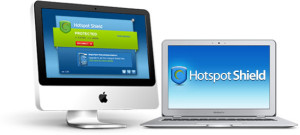COME USARE IL PC COME HOTSPOT
Se avete bisogno di condividere la vostra connessione via cavo, ovunque vi troviate e qualsiasi sia il motivo, e avete a disposizione solo il vostro PC questa è la guida che fa per voi! Se hai un PC dotato di porte Ethernet, sei a cavallo. Puoi risolvere il problema trasformando il tuo computer in un hotspot, ossia in un punto d’accesso per condividere la connessione Internet con altri computer o dispositivi portatili in Wi-Fi. E, cosa molto importante, questa operazione e anche abbastanza semplice da realizzare.
Se il tuo computer è equipaggiato con windows 7 o windows 8 ecco un elenco di programmi che potrebbero fare al tuo caso:
Per scaricare il programma sul tuo computer, collegati al sito Internet dell’applicazione e clicca sul pulsante di download.
Consiglio utile: Probabilmente durante il download vi si apriranno miriadi di altre pagine oltre che spunte a programmi in aggiunta al download principale. Fate sempre attenzione a quello che installate. Per evitare programmi inutili, leggete sempre con attenzione!
Al termine dell’installazione lancia il programma. Puoi creare la tua rete wireless digitando nel campo Network name il nome che vuoi assegnare alla connessione e nel campo password la password che vuoi usare per proteggere la rete da accessi non autorizzati. A questo punto, seleziona dal menu a tendina Shared connection la connessione da condividere (es. Ethernet o Connessione rete wireless) e premi il bottone Start Virtual Router per avviare la creazione dell’hotspot.
Per scaricare il programma sul tuo computer, collegati al sito Internet dell’applicazione e clicca sul pulsante di download.
Consiglio utile: Probabilmente durante il download vi si apriranno miriadi di altre pagine oltre che spunte a programmi in aggiunta al download principale. Fate sempre attenzione a quello che installate. Per evitare programmi inutili, leggete sempre con attenzione!
Una volta installato il programma lo lanciamo. Anche in questo caso la prima cosa che ci verrà richiesta sarà il (Wifi name) e quindi assegneremo il nome al nostro Hotspot, subito dopo andremo a inserire il campo (Password:). Ora possiamo scegliere, se il nostro Pc ne ha più di una, la scheda di rete da utilizzare per la realizzazione del nostro Hotspot tramite il campo (Network Card:). Con il campo (Max guest:) indicheremo quante persone possono collegarsi al nostro hotspot questo valore è di default impostato a 10. Finita la configurazione basta premere sul pulsante blu start per avviare l’hotspot.
Hai un Mac?
Puoi usare il computer come hotspot senza installare alcuna applicazione.
Per attivarlo recati in Preferenze di sistema e clicca sull’icona Condivisione. Seleziona dunque la voce Condivisione Internet presente nella barra laterale di sinistra e scegli dal menu a tendina Condividi la tua connessione da il tipo di connessione che desideri condividere (es. Wi-Fi oEthernet). A questo punto, metti il segno di spunta accanto al tipo di tecnologia da usare per propagare il segnale dell’hotspot (es. Wi-Fi per creare un punto d’accesso wireless partendo da una rete Ethernet o Ethernet per fare l’inverso) e accanto alla voce Condivisione Internet presente nella barra laterale di sinistra, premi sul pulsante Avvia per confermare la creazione dell’hotspot. Per impostazione predefinita, il punto d’accesso wireless creato dal Mac non è protetto da password. Per impostarne una devi cliccare sul pulsante Opzioni Wi-Fi collocato in basso a destra e selezionare la voce WPA2 Personal dal menu a tendina Sicurezza presente nella finestra che si apre.
 Tags:
Tags: